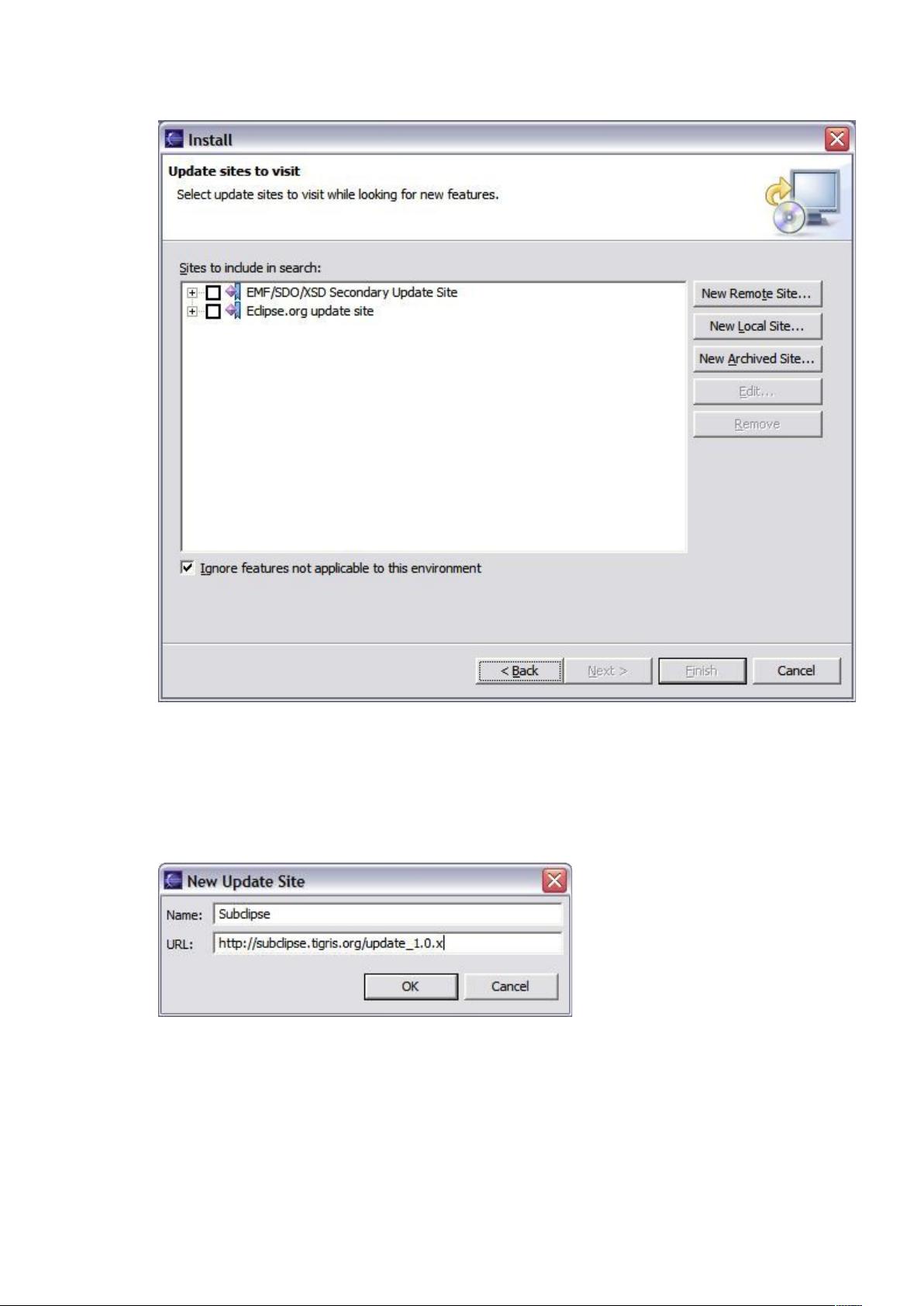Eclipse安装与使用Subclipse SVN插件教程
需积分: 9 117 浏览量
更新于2024-09-14
收藏 572KB DOCX 举报
"Eclipse中SVN版本控制插件Subclipse的安装与使用教程"
在软件开发过程中,版本控制工具是不可或缺的一部分,它能够帮助团队协作,管理代码的不同版本。Subversion(简称SVN)是一种广泛应用的集中式版本控制系统,而Eclipse是一款流行的Java集成开发环境(IDE)。为了在Eclipse中使用SVN,我们需要安装一个插件,这就是Subclipse。以下将详细介绍如何在Eclipse中安装和使用Subclipse。
**安装Subclipse**
1. **启动Eclipse的插件安装过程**
首先,从Eclipse的菜单栏选择“帮助”(Help) -> “软件更新”(Software Updates) -> “查找并安装”(Find and Install)。
2. **选择新安装**
在弹出的对话框中,选择“新建软件站点”(New Remote Site),如果你因网络环境需要使用本地更新站点,可以点击“新建本地站点”(New Local Site)。
3. **输入更新站点信息**
在“新建远程站点”对话框中,填入以下信息:
- 名称:Subclipse 1.2.x (Eclipse 3.2+)
- URL:http://subclipse.tigris.org/update_1.2.x
如果你使用的是Eclipse 3.0或3.1版本,URL应改为:
- 名称:Subclipse 1.0.x (Eclipse 3.0/3.1)
- URL:http://subclipse.tigris.org/update_1.0.x
4. **添加并搜索插件**
点击“确定”(OK),Eclipse会自动搜索可用的更新。在列出的软件列表中找到Subclipse,勾选它,然后点击“下一步”(Next)。
5. **确认安装**
仔细检查即将安装的组件,确认无误后,点击“完成”(Finish)。Eclipse会下载并安装Subclipse及其依赖项,可能需要一段时间。
6. **重启Eclipse**
安装完成后,按照提示重启Eclipse,以使插件生效。
**使用Subclipse**
1. **创建SVN仓库连接**
在Eclipse中,通过“资源”(Resources)透视图,右键点击项目根目录,选择“团队”(Team) -> “共享项目”(Share Project),在弹出的对话框中选择SVN,然后点击“下一步”(Next)。
2. **导入或创建仓库**
如果已有SVN仓库,输入仓库URL;若需创建新仓库,可选择“创建新位置”(Create New...),按提示操作。
3. **配置SVN设置**
输入用户名和密码,根据需要勾选“记住密码”选项,然后点击“完成”(Finish)。
4. **同步与提交**
安装Subclipse后,你可以通过“团队”(Team)菜单进行各种SVN操作,如“同步”(Synchronize)、“提交”(Commit)、“更新”(Update)等。这些操作可以帮助你管理代码版本,协同团队成员的工作。
5. **解决冲突**
当多人同时编辑同一份文件时,可能会出现冲突。Subclipse会在有冲突的文件上显示图标,通过右键点击文件并选择“解决”(Resolve)来处理冲突。
6. **查看历史**
通过“团队” -> “日志”(Show Log),你可以查看文件或项目的版本历史,了解每一次修改的详情。
7. **分支与标签**
SVN支持分支和标签功能,通过“团队” -> “创建分支/标签”(Branch/Tag...)可以创建项目副本,用于隔离开发或标记特定版本。
Subclipse作为Eclipse中的SVN插件,极大地简化了在IDE内进行版本控制的操作,使得开发者无需离开Eclipse即可完成大部分SVN操作,提高了工作效率。通过上述步骤,你可以顺利地在Eclipse中安装和使用Subclipse,从而更好地进行团队协作和代码管理。
点击了解资源详情
189 浏览量
点击了解资源详情
165 浏览量
2021-10-11 上传
107 浏览量
122 浏览量
916 浏览量
2013-03-29 上传
flylovewy6894
- 粉丝: 0
最新资源
- DELPHI实现右下角报警提示窗口源代码
- 华智融8210驱动程序免费版下载与安装指南
- Apache Tomcat 8.0.20:Java Web服务器与Servlet容器介绍
- 霍尔伯顿学校机器学习专业面试准备与算法解析
- DLL接口函数查看工具:深入分析与应用
- React App项目入门:开发与部署
- Apache Tomcat 8.0.18 Windows平台安装与配置指南
- 理光mp6054sp复合机官方驱动安装指南
- JDBC高级技术实例教程及应用分析
- 新型防逆流水彩画笔设计文档解析
- 基于C语言的地铁信息采集串口助手软件
- 掌握数据科学项目:HTML相关实践指南
- 《阿里算法实现》: 掌握计算机算法设计与编程技巧
- 全面掌握Flash ActionScript源码教程
- Coopen v5.0官方发布:桌面媒体软件新篇章
- 个性化来电显示解决方案PhoneListener